iMessage dan facetime menunggu kesalahan aktivasi di iPhone [diselesaikan]
![iMessage dan facetime menunggu kesalahan aktivasi di iPhone [diselesaikan]](https://ilinuxgeek.com/storage/img/images/imessage-and-facetime-waiting-for-activation-error-on-iphone-[solved]_21.png)
- 4836
- 863
- John Ratke
Tahukah Anda bahwa Anda tidak memerlukan paket jaringan seluler tambahan untuk mengobrol video atau mengirim pesan kepada teman Anda jika Anda memiliki iPhone dan ID Apple? Ya, Anda dapat menggunakan FaceTime untuk mengobrol video dan aplikasi iMessage untuk mengirim pesan di iPhone secara gratis. Tetapi perlu diaktifkan.
Banyak pengguna iPhone telah mengeluh bahwa saat mengaktifkan, itu menunjukkan kesalahan aktivasi untuk waktu yang lama dan macet tanpa aktivasi menjadi berhasil.
Masalah ini bisa disebabkan oleh salah satu alasan berikut yang tercantum di bawah ini.
- Server apel harus down
- Tidak ada koneksi internet
- Masalah dengan ID Apple
- Tanggal & Waktu mungkin diatur secara tidak benar
- IPhone atau iPad yang sudah ketinggalan zaman
- Pengaturan jaringan harus diubah di iPhone
Setelah meneliti lebih dalam tentang faktor -faktor yang disebutkan di atas, dalam artikel ini, kami telah menyusun banyak solusi yang pasti akan membantu pengguna dalam memperbaikinya.
Daftar isi
- Perbaiki 1 - Gunakan SIM yang berbeda dari operator seluler yang berbeda
- Perbaiki 1 - Lepaskan kartu SIM dan masukkan kembali
- Perbaiki 2 - Paksa Tutup Aplikasi Pengaturan dan buka lagi
- Perbaiki 3 - Ubah Pembatasan Konten & Privasi di iPhone Anda
- Perbaiki 4 - Atur tanggal & waktu dengan benar
- Perbaiki 5 - Aktifkan Pengaturan Roaming Data
- Perbaiki 6 - Keluar dari ID Apple Anda dan masuk ke belakang
- Perbaiki 7 - Setel ulang pengaturan jaringan di iPhone Anda
- Perbaikan tambahan
Perbaiki 1 - Gunakan SIM yang berbeda dari operator seluler yang berbeda
Terkadang operator seluler Anda mungkin menjadi masalah. Jadi, coba masukkan SIM yang berbeda dari operator seluler yang berbeda dan mungkin aktivasi ini akan terjadi sekaligus tanpa masalah apa pun. Jika ini terjadi, Anda pasti dapat mengetahui bahwa seluler Anda adalah masalahnya.
Perbaiki 1 - Lepaskan kartu SIM dan masukkan kembali
Terkadang masalahnya mungkin dengan kartu SIM dan bukan iPhone Anda. Beberapa pengguna iPhone telah menyelesaikan masalah ini dengan memasukkan kembali kartu SIM. Ini dapat dilakukan dengan menggunakan langkah -langkah yang dijelaskan di bawah ini.
Langkah 1: Pertama -tama, Anda harus mengeluarkan pemegang kartu SIM dari iPhone dengan memasukkan ujung pin runcing di lubang di samping.
Langkah 2: Setelah mengeluarkan pemegang kartu SIM, lepaskan dan keluarkan kartu SIM dari pemegangnya.
Langkah 3: Gunakan kain muslin bersih untuk menyeka kartu SIM dan letakkan kembali ke tempat kartu SIM.
Langkah 4: Akhirnya, masukkan pemegang kartu SIM kembali ke iPhone Anda.
Perbaiki 2 - Paksa Tutup Aplikasi Pengaturan dan buka lagi
Secara umum, saat aplikasi Pengaturan macet di iPhone, mungkin menjadi penyebab kesalahan aktivasi ini. Oleh karena itu, paksa menutup aplikasi pengaturan dan membukanya kembali di iPhone Anda dapat memperbaiki masalah ini seperti yang dijelaskan di bawah ini.
Langkah 1: Anda perlu membuka switcher aplikasi pada iPhone Anda dengan menggesek ke atas dari sisi kiri bawah layar ke sisi kanan secara eksponensial.
Langkah 2: Setelah App Switcher terbuka, cari aplikasi Pengaturan dan paksa tutupnya dengan menggesekkannya.
Langkah 3: Setelah aplikasi Pengaturan ditutup dari berjalan di latar belakang, buka lagi dengan mengetuk ikon pengaturan dari layar beranda Anda seperti yang ditunjukkan pada gambar di bawah ini.
Langkah 4: Setelah terbuka, periksa apakah kesalahan aktivasi menghilang.
Perbaiki 3 - Ubah Pembatasan Konten & Privasi di iPhone Anda
Banyak pengguna iPhone dapat memperbaiki masalah ini dengan mengaktifkan opsi FaceTime di aplikasi yang diizinkan di bawah fitur pembatasan privasi di iPhone mereka. Kami menyarankan pengguna kami mencoba metode ini dengan mengikuti langkah -langkah yang dijelaskan di bawah ini.
Langkah 1: Pertama -tama, Anda harus membuka Pengaturan Halaman di iPhone Anda.
Langkah 2: Kemudian cari Waktu layar Opsi dari daftar menu Pengaturan.
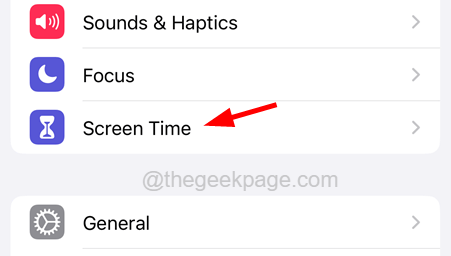
Langkah 3: Pada halaman waktu layar, klik pada Isi & Pembatasan privasi opsi seperti yang ditunjukkan pada tangkapan layar di bawah ini.
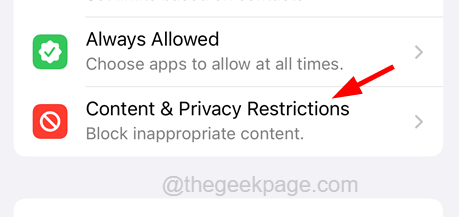
Langkah 4: Sekarang klik pada Aplikasi yang diizinkan opsi seperti yang ditunjukkan.
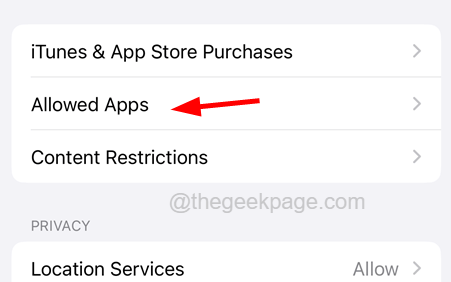
Langkah 5: Setelah Anda mencapai Aplikasi yang diizinkan halaman, pastikan untuk mengaktifkan Facetime opsi oleh mengklik di atasnya sakelar sakelar seperti yang ditunjukkan pada gambar di bawah ini.
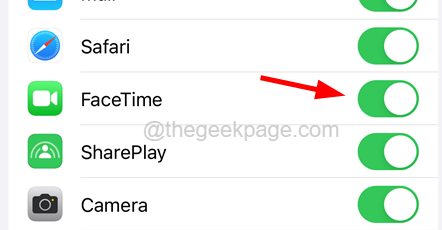
Setelah melakukan ini, tutup halaman dan buka kembali aplikasi Pengaturan untuk memeriksa apakah masalah diselesaikan.
Perbaiki 4 - Atur tanggal & waktu dengan benar
Mari kita coba periksa pengaturan tanggal & waktu di iPhone karena tanggal dan waktu yang salah terkadang dapat menyebabkan masalah ini.
Langkah 1: Buka aplikasi Pengaturan di iPhone.
Langkah 2: Kemudian gulir ke bawah dan pilih Umum Opsi dengan mengkliknya seperti yang ditunjukkan di bawah ini.
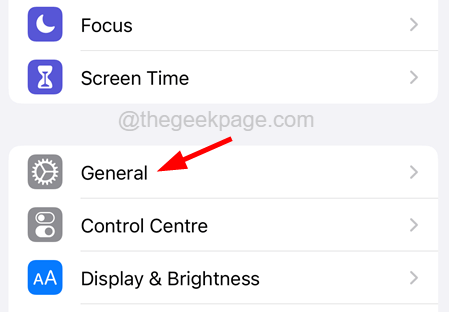
Langkah 3: Sekarang pilih Tanggal Waktu Opsi dengan mengetuknya.
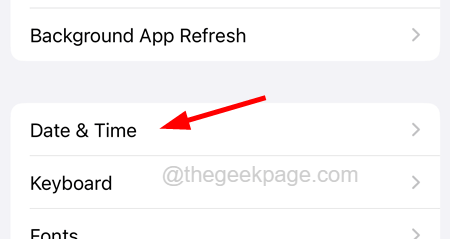
Langkah 4: Pada halaman Tanggal & Waktu, aktifkan Setel secara otomatis opsi dengan mengkliknya Toggle beralih seperti yang ditunjukkan pada tangkapan layar di bawah ini.
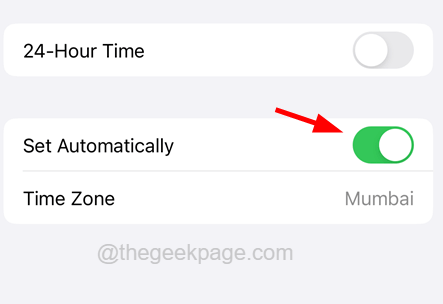
Perbaiki 5 - Aktifkan Pengaturan Roaming Data
Ketika pengaturan roaming data tidak diaktifkan, kadang -kadang konektivitas internet hilang pada iPhone yang menyebabkan kesalahan ini. Oleh karena itu, memungkinkan roaming data dapat membantu menyelesaikan masalah ini.
Langkah 1: Buka kunci iPhone Anda dan pergilah ke Pengaturan Halaman di iPhone Anda.
Langkah 2: lalu pilih Mobile Data Opsi dengan mengkliknya.
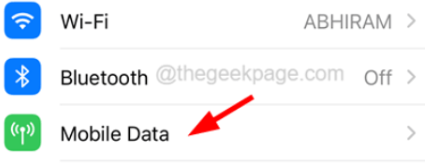
Langkah 3: Setelah halaman data seluler muncul, klik Data seluler Pilihan untuk membukanya.
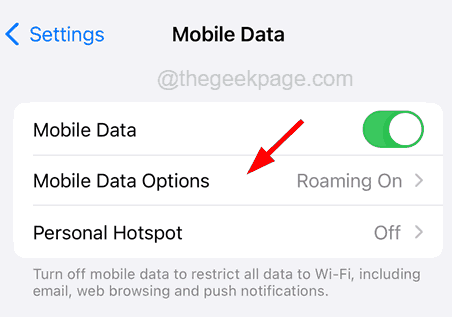
Langkah 4: Sekarang aktifkan Roaming data Dengan mengetuk tombol sakelar seperti yang ditunjukkan pada tangkapan layar di bawah ini.
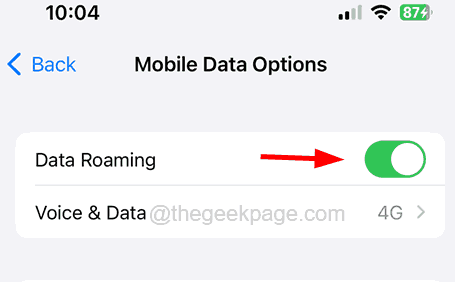
Perbaiki 6 - Keluar dari ID Apple Anda dan masuk ke belakang
Terkadang masalah otentikasi pada perangkat Anda saat ini mungkin menyebabkan Anda menghadapi pesan kesalahan ini karena kata sandi ID Apple harus diubah baru -baru ini. Oleh karena itu, cobalah keluar dari Apple ID dan kemudian masuk ke iPhone Anda menggunakan langkah -langkah yang dijelaskan di bawah ini.
Langkah 1: Pertama, Anda harus pergi ke Pengaturan Halaman dari layar beranda di iPhone Anda.
Langkah 2: Ketuk pada Nama profil Di bagian atas halaman Pengaturan seperti yang ditunjukkan.
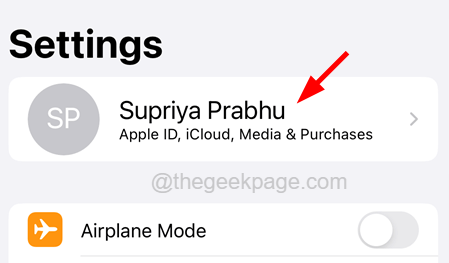
Langkah 3: Gulir ke bawah halaman ID Apple dan ketuk di Keluar opsi di bagian bawah halaman.
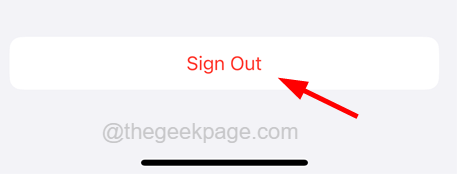
Langkah 4: Masukkan kata sandi ID Apple dan ketuk di Matikan opsi di sudut kanan atas seperti yang ditunjukkan.
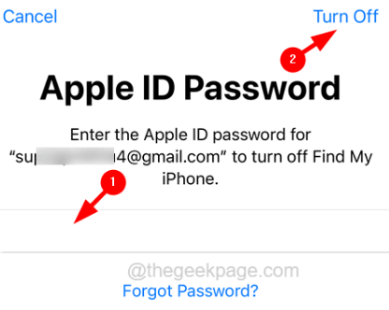
Langkah 5: Akhirnya, pilih Kesehatan, Gantungan kunci, Dan Safari Tombol Toggle Jika Anda ingin menyimpan salinannya, dan ketuk pada Keluar pilihan.
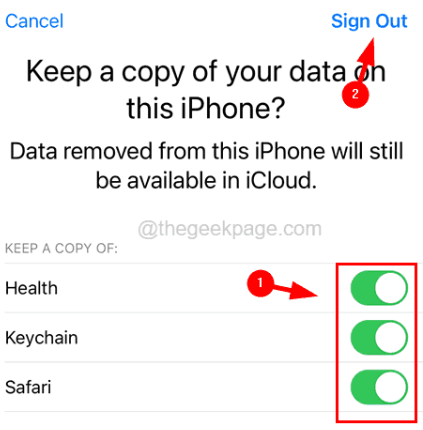
Langkah 6: Setelah data dari iCloud dihapus dari iPhone Anda, tunggu beberapa waktu dan Anda harus mengetuk Masuk ke iPhone Anda Opsi di bagian atas halaman Pengaturan seperti yang ditunjukkan di bawah ini.
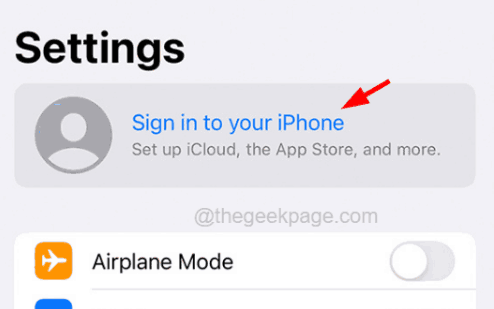
Langkah 7: Ikuti instruksi di layar untuk masuk lagi dengan memasukkan ID Apple dan kata sandinya.
Langkah 8: Setelah masuk ke belakang, masalah ini pasti sudah diperbaiki.
Perbaiki 7 - Setel ulang pengaturan jaringan di iPhone Anda
Ketika perubahan dilakukan pada pengaturan jaringan, itu mungkin bertindak aneh dan melemparkan beberapa kesalahan seperti yang dibahas di atas. Jadi mengatur ulang pengaturan jaringan akan memperbaiki masalah ini di iPhone.
CATATAN - Anda mungkin harus menandatangani kembali ke semua jaringan seperti Wi-Fi, VPN, dll.
Langkah 1: Buka Pengaturan halaman pertama.
Langkah 2: Ketuk pada Umum pilihan.
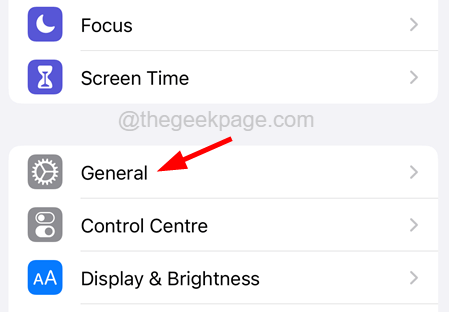
Langkah 3: Kemudian pilih Mentransfer atau mengatur ulang iPhone opsi di bagian bawah Umum Halaman seperti yang ditunjukkan di bawah ini.
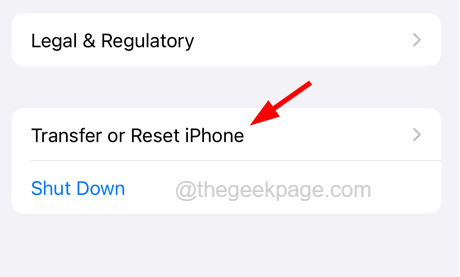
Langkah 4: nanti, pilih Mengatur ulang opsi dengan mengetuknya sekali.
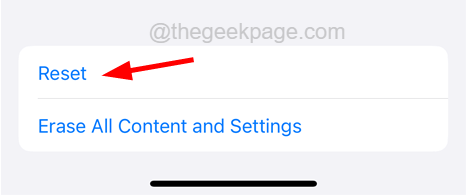
Langkah 5: Ini muncul menu konteks di layar.
Langkah 6: Anda harus mengetuk Reset Pengaturan Jaringan dari daftar seperti yang ditunjukkan di bawah ini.
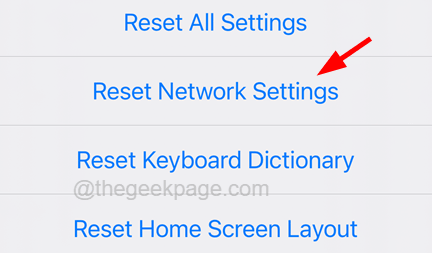
Langkah 7: Mungkin meminta Anda untuk memasukkan iPhone Anda kode sandi di layar untuk tujuan verifikasi.
Langkah 8: Setelah itu, ketuk Reset Pengaturan Jaringan Sekali lagi di jendela konfirmasi seperti yang ditunjukkan.
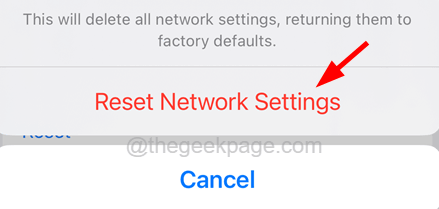
Ini mulai mengatur ulang pengaturan jaringan di iPhone Anda dan setelah selesai, periksa apakah masalahnya masih berlanjut.
Perbaikan tambahan
Periksa apakah server Apple sedang down
Jenis kesalahan ini biasanya terjadi saat server Apple sedang turun. Jadi, Anda perlu memeriksa status server Apple dan jika dimatikan sementara untuk pemeliharaan, Anda dapat menunggu beberapa jam dan memeriksanya lagi.
Periksa Koneksi Internet
Untuk aktivasi iMessage dan FaceTime, perlu memiliki koneksi internet yang kuat jika tidak, ia akan melempar kesalahan seperti itu pada iPhone. Anda dapat memeriksa apakah ada koneksi internet atau tidak dengan mengakses browser web atau video YouTube di iPhone.
Jadi coba mulai ulang router Wi-Fi Anda dan periksa apakah sinyal Wi-Fi menjadi lebih baik. Jika masih tidak ada konektivitas internet, silakan beralih ke data seluler dengan pergi ke pengaturan dan mengetuk data seluler dari daftar. Kemudian aktifkan pengaturan data seluler dengan mengetuk tombol sakelarnya. Ini memungkinkan data seluler.
Restart iPhone Anda
Karena beberapa gangguan teknis kecil di dalam iPhone, masalah semacam ini dapat terjadi kapan saja. Banyak pengguna iPhone telah menyelesaikan masalah ini dengan hanya memulai kembali iPhone mereka. Jadi kami menyarankan pengguna kami untuk mencoba memulai kembali iPhone mereka dan melihat apakah ini membantu.
Perbarui iPhone/iPad
Beberapa pengguna iPhone terkait dengan metode ini di mana mereka menggunakan perangkat lunak yang sudah ketinggalan zaman di iPhone mereka dan ini sebenarnya alasan di balik kesalahan ini. Jadi coba perbarui iPhone Anda dengan pergi ke Pengaturan halaman dan mengetuk Umum pilihan.
Lalu pergi ke Pembaruan perangkat lunak Halaman dan tunggu sampai memuat pembaruan yang tersedia untuk iPhone Anda. Setelah dimuat, tolong Unduh dan pasang itu jika ada tersedia.
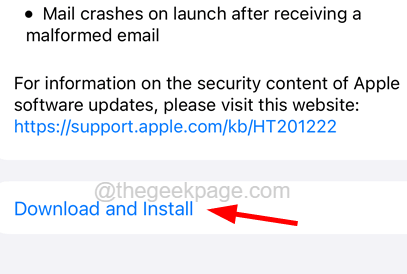
- « Cara memperbaiki ikon laci aplikasi masalah yang hilang di perangkat samsung
- Cara menghentikan iklan pop-up layar penuh di ponsel Android Anda »

